Hur man laddar ner en bild från Google Docs
Google Google Docs Hjälte / / September 03, 2022

Senast uppdaterad den

Behöver du extrahera bilder från ett tungt Google Dokument-dokument? Du kan göra detta från själva Google Dokument. Denna guide kommer att förklara hur.
Google Dokument är ett utmärkt verktyg för att skapa dokument och samarbeta med andra online. Att ladda ner en bild från ett Google Docs-dokument är dock inte så enkelt som du tror, särskilt om du vill ha originalbilden på din dator.
De goda nyheterna är en lösning för att ladda ner bilder från Google Dokument med bara några klick. Du kan inte ladda ner enskilda bilder från Google Dokument. Istället kan du ladda ner några bilder genom att exportera ett dokument som en zippad webbsida i HTML-format.
Vi visar dig hur du laddar ner en bild från Google Dokument genom att följa stegen nedan.
Hur man laddar ner en bild från Google Docs
Denna process är möjlig genom att ladda ner Google Docs-dokumentet som en zippad webbsida i HTML-format. Det kommer också att inkludera allt annat innehåll (som bilder) som sparats separat.
Så här laddar du ner en bild från Google Dokument:
- Öppna Google Docs-dokument du behöver bilder från.
- Klick Arkiv > Ladda ner > Webbsida (.html, zippad) från menyn.
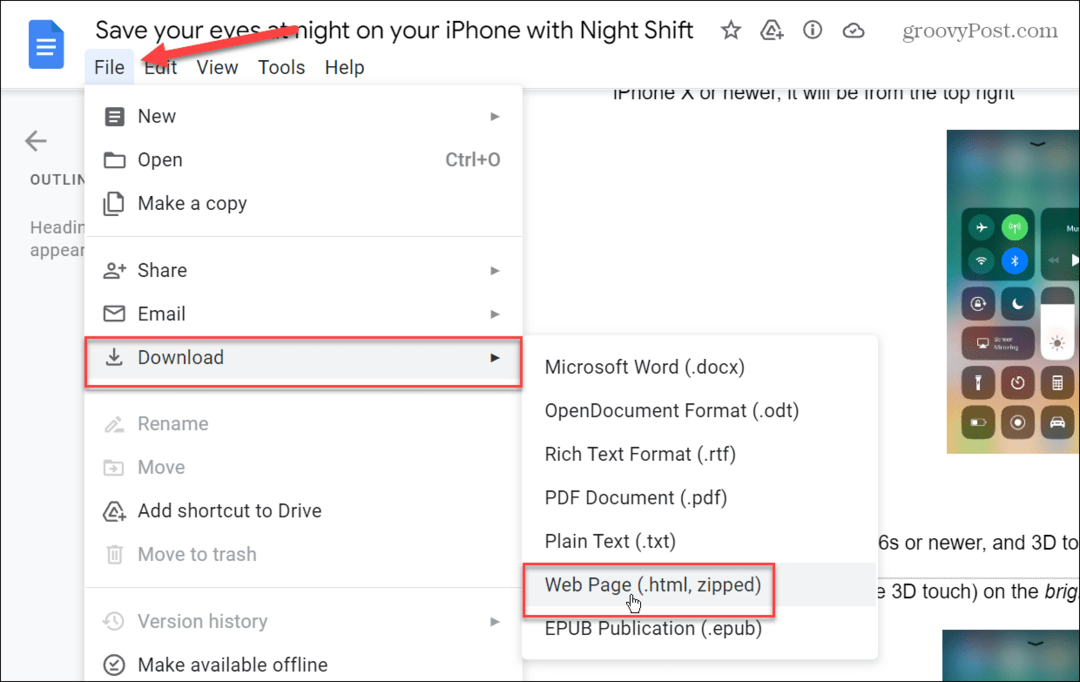
- Efter en stund kommer den zippade filen att laddas ner och du kan komma åt den på din dators nedladdningsplats.
- När du tittar i den zippade filen (med hjälp av ett zip-verktyg som 7-Zip, WinRar, eller Utforskaren på Windows eller det inbyggda Archive Utility-verktyget på en Mac), ser du dokument sparade som HTML och en bildmapp.
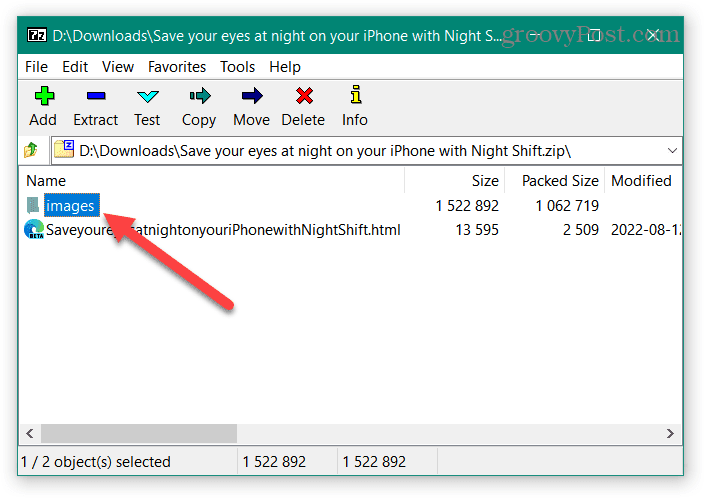
- Dubbelklicka på Bilder mapp, så hittar du bilderna i Google Docs-dokumentet. Dessa bilder sparas med hjälp av JPEG-bildformat.
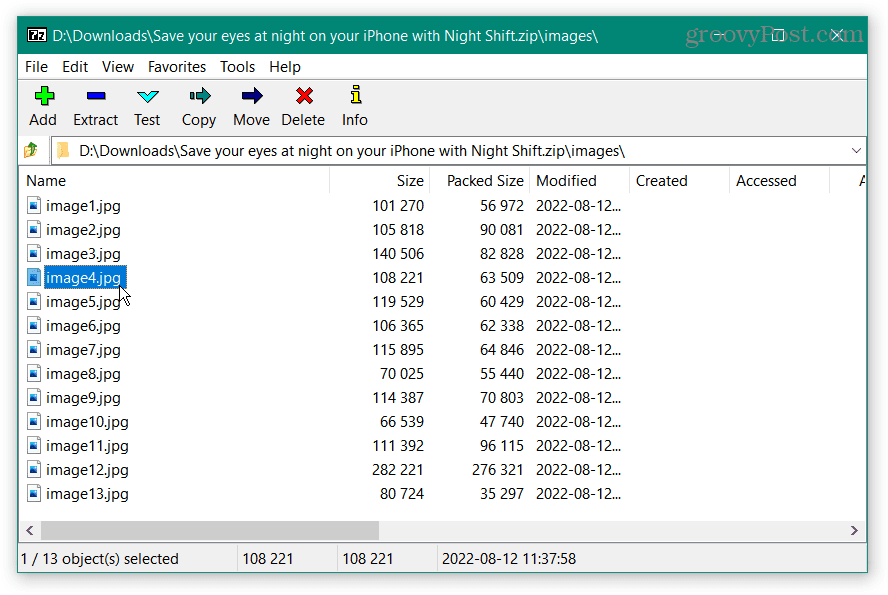
- Extrahera och lagra bilderna så att du kan använda dem på vilket sätt du behöver.
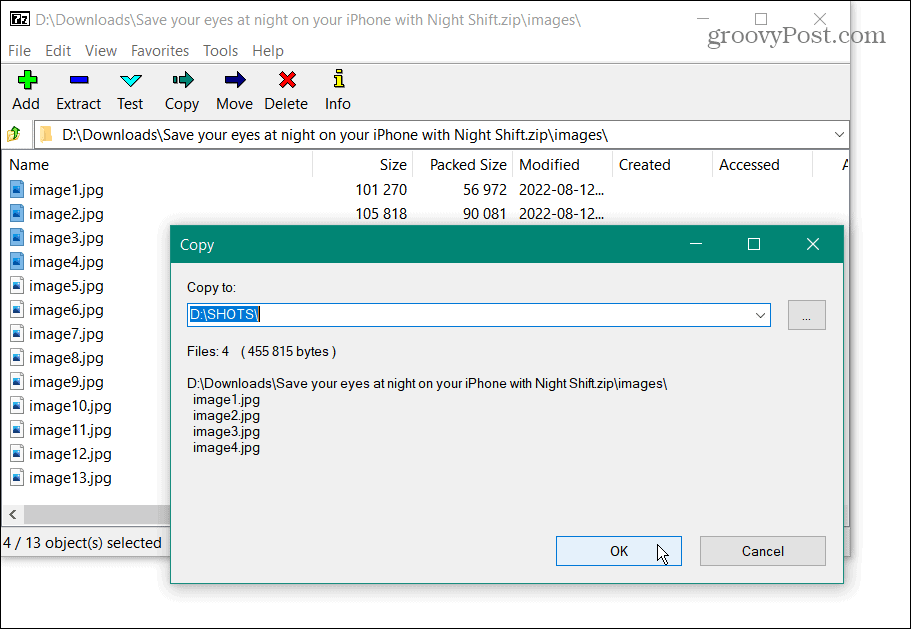
- Du kan använda bilderna i ett annat dokument eller lagra dem för förvaring. De heter bara "bild” i fallande ordning, så du kanske vill byta namn på dem för att veta vad de är till för.
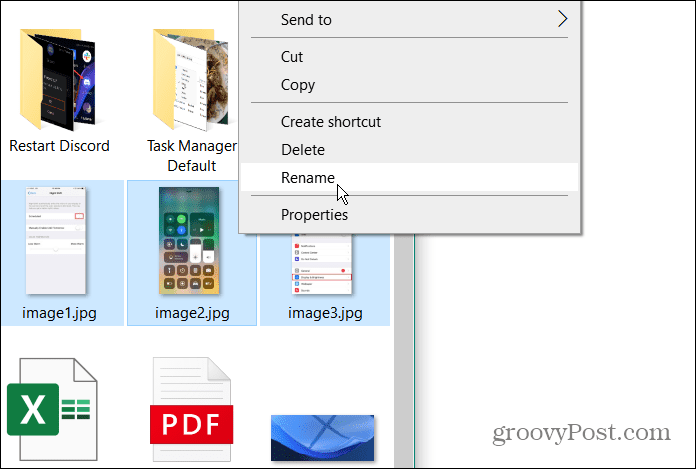
Ladda ner bilder från Google Dokument
Den här metoden är perfekt för att få bilder från ett Google-dokument som du kan behöva. Om det är bildtungt får du alla bilder och kan använda de du vill ha. Den andra trevliga funktionen är att den laddas ner som en zip-fil, vilket sparar utrymme på din hårddisk.
Google Dokument kan verka som en enkel ordbehandlare, men det finns mycket du kan göra med det. Du kan till exempel gör ett Venn-diagram i Google Docs och infoga vertikala linjer. Något annat du kan vara intresserad av är förmågan att ringa in ett ord i Google Dokument, och du kan göra ett försättsbladockså.
Om du är ny på Googles ordbehandlare, lär dig det rotera text i Google Dokument, eller så kan du också göra en komplett bok i Google Dokument.
Så här hittar du din Windows 11-produktnyckel
Om du behöver överföra din Windows 11-produktnyckel eller bara behöver den för att göra en ren installation av operativsystemet,...
Så här rensar du Google Chromes cache, cookies och webbhistorik
Chrome gör ett utmärkt jobb med att lagra din webbhistorik, cache och cookies för att optimera webbläsarens prestanda online. Hennes hur man...
Prismatchning i butik: Hur du får onlinepriser när du handlar i butiken
Att köpa i butik betyder inte att du måste betala högre priser. Tack vare prismatchningsgarantier kan du få onlinerabatter när du handlar i...



